Hướng dẫn thêm bảng màu tùy chỉnh, màu có sẵn trong CorelDraw X6, CorelDraw X7, CorelDraw X8
Sau đây mình sẽ hướng dẫn lại một bài viết đã có sẵn trên trang corelDraw về Các bước đơn giản khi thêm bảng màu tùy chỉnh hoặc màu có sẵn trước đó để bạn áp dụng vào corelDraw.
Mình cũng có bài hướng dẫn nạp màu sắc cho corel X3 cũng làm tương tự.
Như ví dụ ở hình này mình làm trên Corel Draw X7

Bước 1: Mở Corel Draw X7
Bước 2: Chọn menu “Window“.
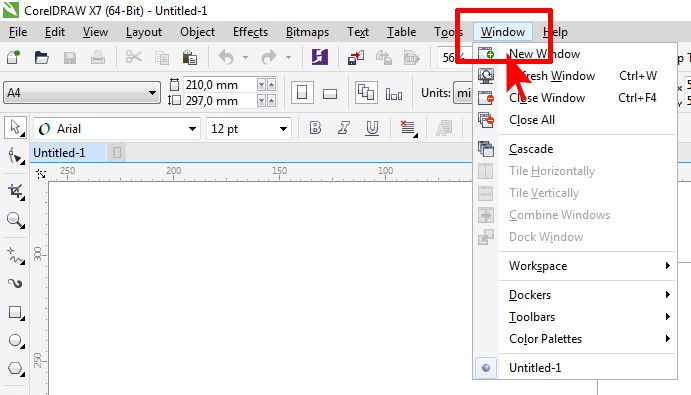
Bước 3. Chọn “Color Palettes”.
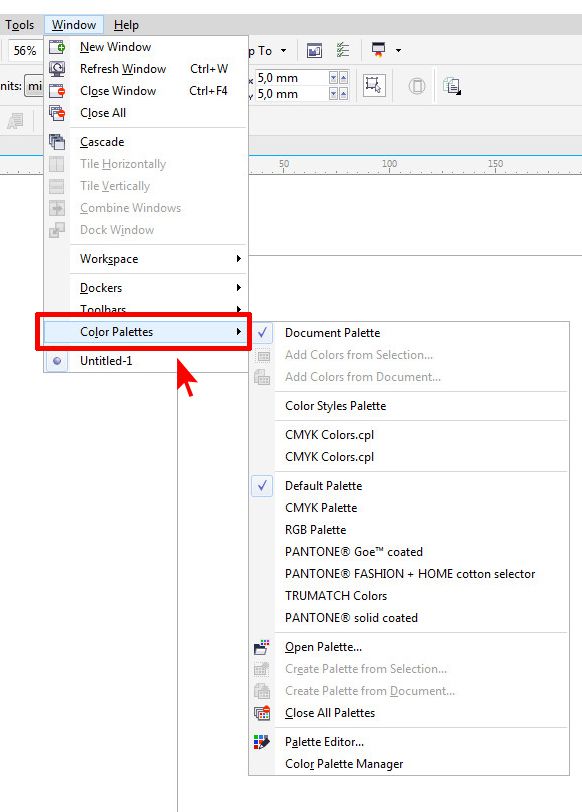
Bước 4: Chọn “Palette Editor”
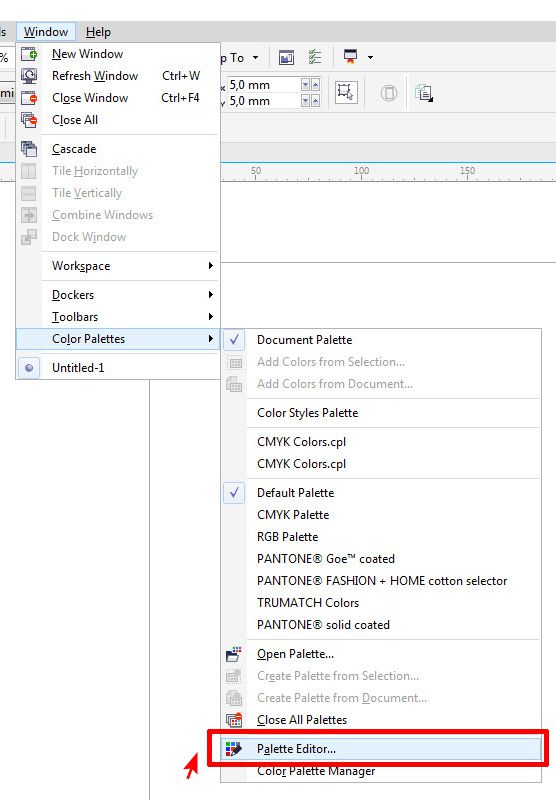
Bước 5: Nhấp vào “Edit Color“, bạn có thể chọn và chỉnh sửa bất kỳ màu nào mà bạn muốn thêm hoặc xóa trong danh sách các bảng màu.
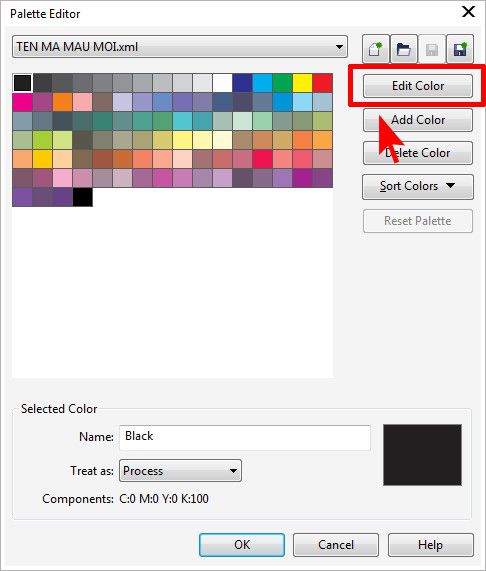
Bước 6: Nếu bạn đã hoàn thành việc lựa chọn, bạn có thể nhấp vào Ok
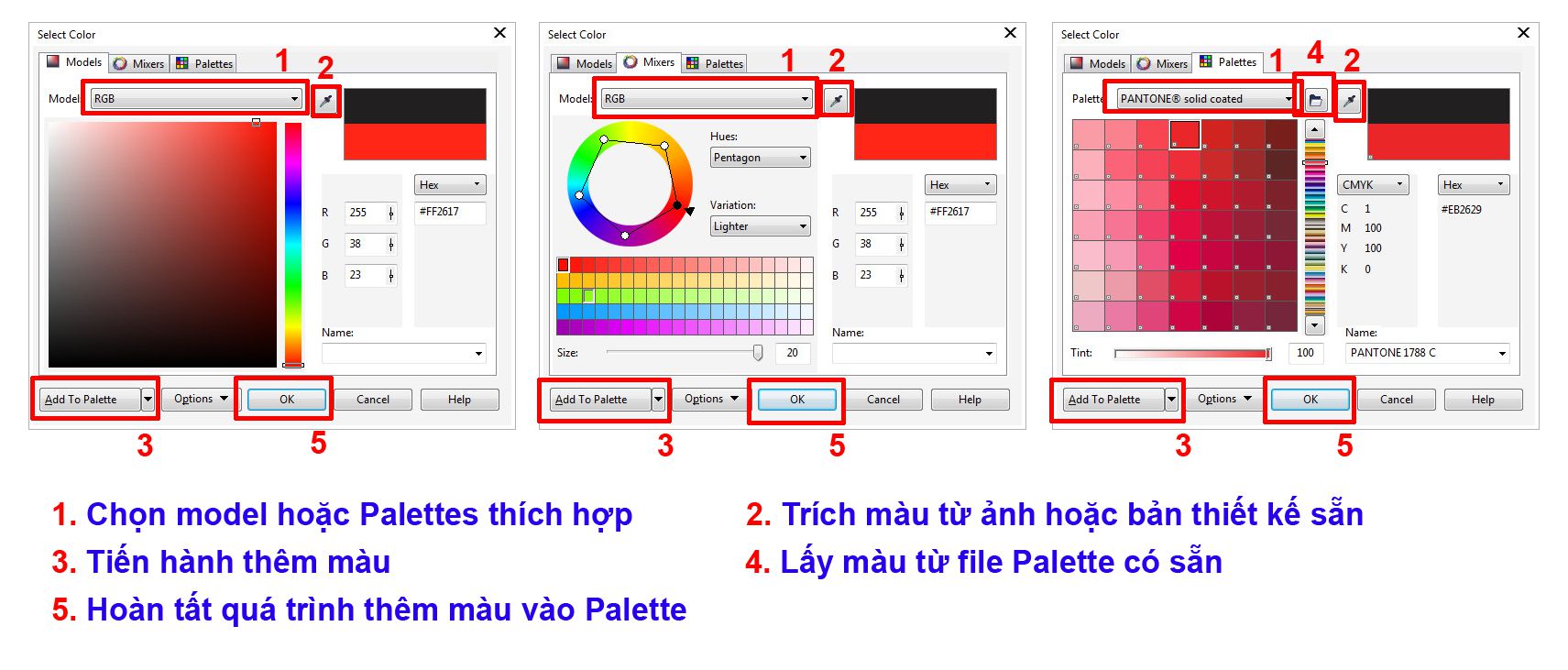
Bước 7: Lưu các bảng màu bằng cách nhấp vào biểu tượng lưu (lưu bảng màu dưới dạng).
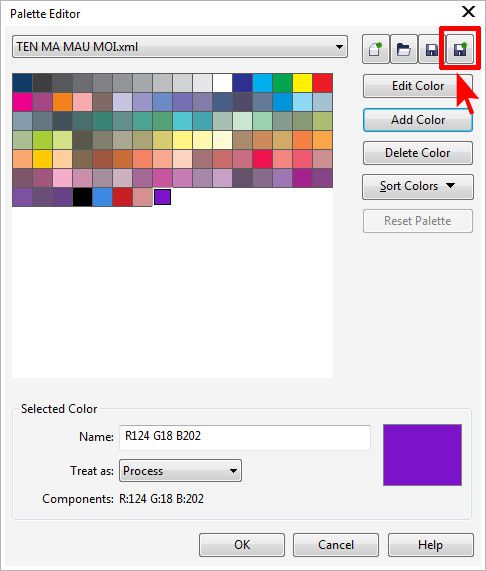
Bước 8: Nhập tên tệp và nhấp vào lưu. > Ok để hoàn tất
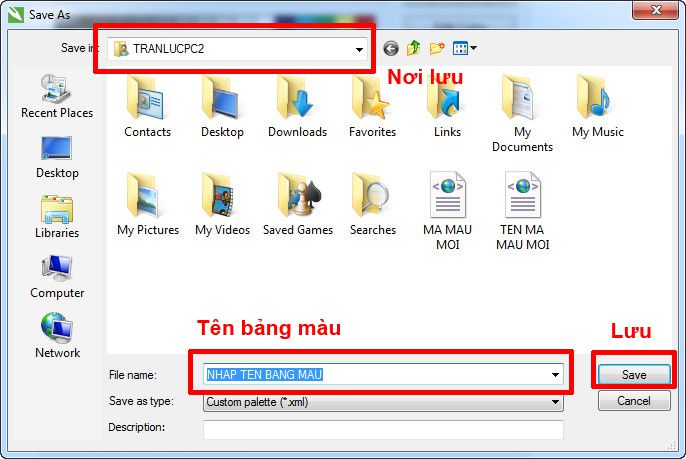
Sau khi lưu xong, nhấn vào menu WIndow > Color Palette sẽ hiện tên của bảng màu vừa lưu.
Nếu không hiện bạn cũng có thể mở bằng “Open Palette” như hình. (Đối với bạn nào có file thì chỉ cần làm theo bước này)
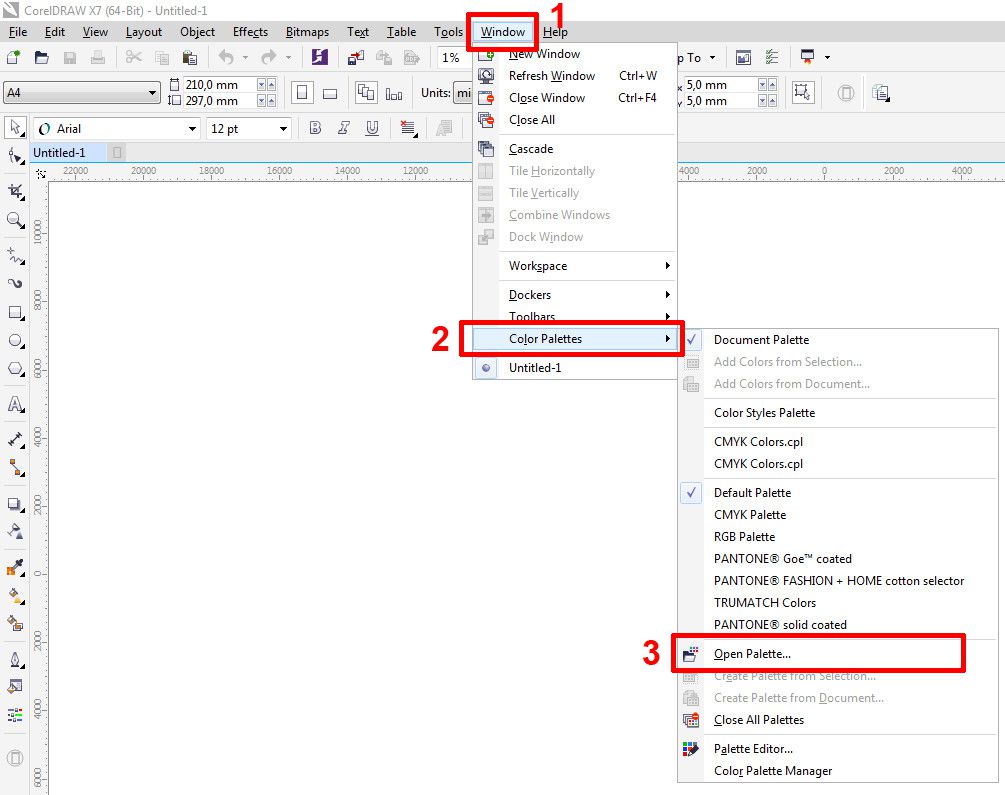
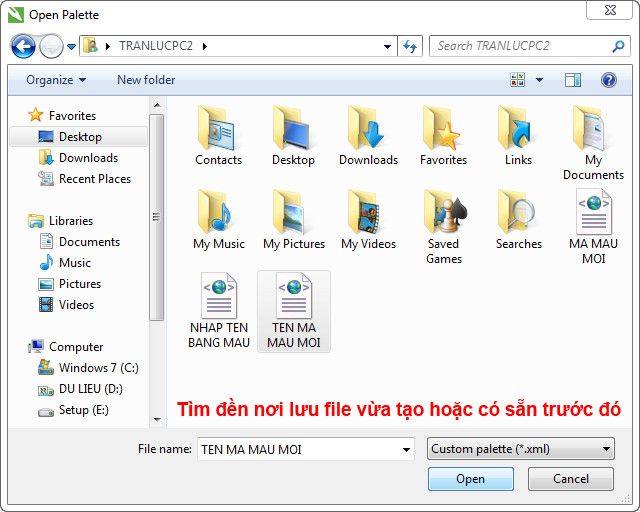
Bây giờ bảng màu sẽ hiển thị ở bên phải màn hình của bạn hoặc tùy chỉnh như của mình.
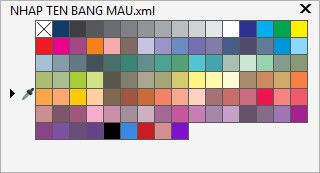
Chúc bạn thành công!
Xem thêm: Hướng dẫn hiển thị thanh màu sắc trong corelDraw
Xem thêm: Hướng dẫn nạp màu sắc gốc cho CorelDraw
Chia sẻ bởi: https://support.corel.com/hc/en-us/articles/215877818-How-to-add-a-customized-color-palette-in-CorelDraw-X6

0 Comments